电脑系统一键重装xp最容易呢?
发布时间:2021-05-13 文章来源:xp下载站 浏览:
|
系统软件是指控制和协调计算机及外部设备,支持应用软件开发和运行的系统,是无需用户干预的各种程序的集合,主要功能是调度,监控和维护计算机系统;负责管理计算机系统中各种独立的硬件,使得它们可以协调工作。系统软件使得计算机使用者和其他软件将计算机当作一个整体而不需要顾及到底层每个硬件是如何工作的。 电脑系统一键重装xp最简单呢?电脑XP系统出现问题,那么就有效解决方法就是一键重装xp系统,你们不知道怎么重装系统?不要紧,有系统之家小编这个大神在这里,那么现在就让小编告诉你电脑系统一键重装xp最简单方法。 安装好一键GHOST工具后,请重启电脑,就会在启动的过程中出现如下图的选项,请用上下键操作将光标移到一键GHOST上面,按下回车键。 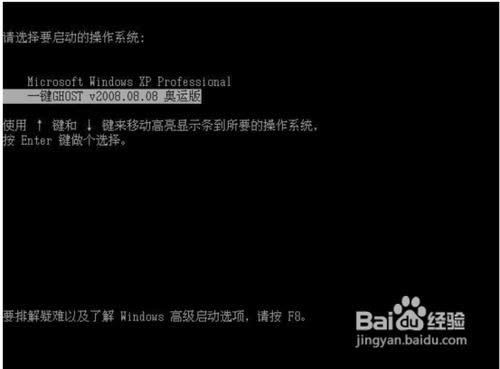 如下图,出现下面的画面后,用上下链将光标移到3号位,回车就开始启动GHOST11.2了. 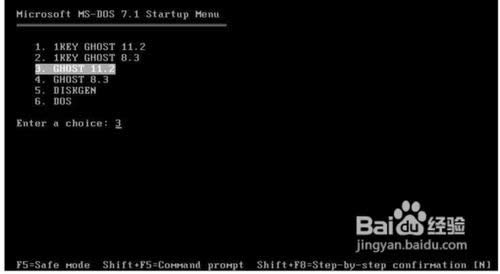 已启动了GHOST系统用鼠标按OK键进入下一步或ALT+O也可。 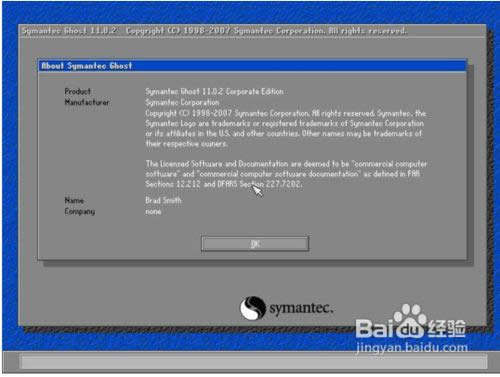 如下图用链盘上下左右键操作Local--- Parrtitino---From Image 光标停在From Image 这个上面的时候按下回车键。启动GHOST的还原功能。  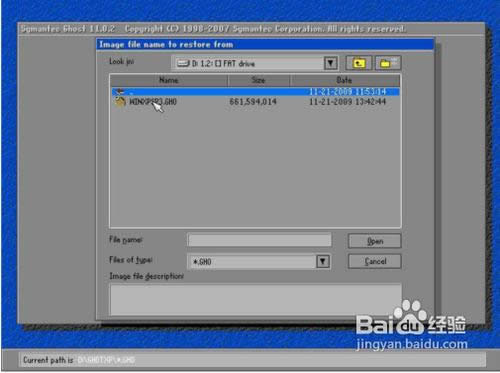 如下图,点OK  如下图,点OK  如下图,请选中要安装的系统盘,看SIZE这一项,通过硬盘大小可以看出你要装在哪个盘。  如下图,点YES开始还原。 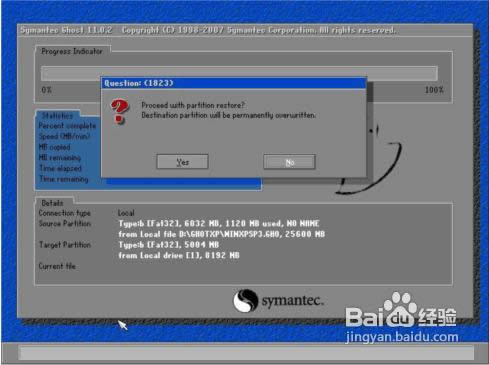 如下图,还原完毕后会出现如下的对话窗。点Reset Computer 重启计算机。重装系统xp成功! 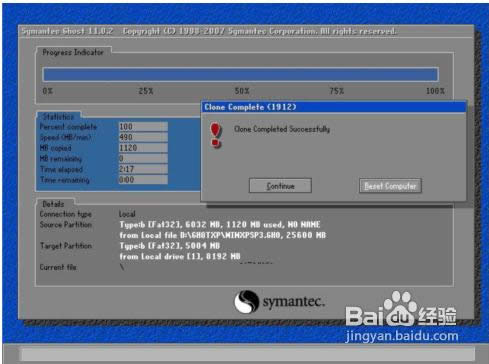 重启后,会进入相应的GHOST系统配置程序。这一过程会自动完成,直至进入桌面。 综上所述,这就是小编给你们带来的电脑系统一键重装xp最简单的方法了,相信你们通过这篇文章已经学会一键重装系统了,每台电脑的操作系统在使用过程中会产生许多系统垃圾,时间一久可能就会导致电脑运行缓慢或者电脑死机等情况的出现的时候,就可以使用小编这个方法解决了! 系统软件一般是在计算机系统购买时随机携带的,也可以根据需要另行安装。 |
本文章关键词: 电脑系统一键重装xp最容易呢?
相关文章
本类教程排行
系统热门教程
本热门系统总排行

